SharePointOnlineドキュメントセットを使用してコンテンツを管理する

Microsoft Office365製品スイートの1つであるSharePointOnlineでは、ドキュメントセットを使用すると、効率的にプロジェクトごとにドキュメントをグループ化し、管理できます。
DAVERAGE関数は、Excelリストの値の平均を計算します。DAVERAGEのユニークで本当に便利な機能は、平均に含まれる指定された基準を満たすレコードのみをリストするように指定できることです。
単純平均を計算する場合は、AVERAGE関数を使用します。
DAVERAGE関数は、次の構文を使用します。
= DAVERAGE(データベース、フィールド、基準)
ここで、databaseは平均化する値を保持するExcelテーブルへの範囲参照であり、fieldはデータベースのどの列を平均化するかをExcelに指示し、criteriaは選択を定義するために使用されるフィールドと値を識別する範囲参照です。
フィールド引数はフィールド名を保持しているセル参照、引用符で囲まれたフィールド名、または番号であり得ることを識別するカラム(1秒列の最初の列、2など)。
DAVERAGE関数がどのように機能するかの例として、このワークシートを作成したとします。ワークシートの範囲に小さなテーブルが含まれていることに注意してください。行1には、名前、州、寄付などのフィールド名が予想どおりに格納されます。行2〜11には、個々のレコードが格納されます。
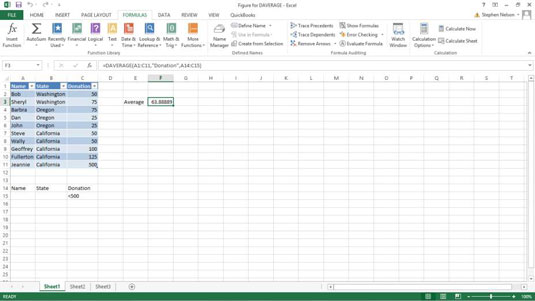
Excelデータベース関数はExcelテーブルからの情報を分析するため、データベース関数を簡単に使用するには、テーブルがどのように機能するかを知る必要があります。
行14と15は、基準範囲を格納します。基準範囲は、典型的には、フィールド名の行を複製します。基準範囲には、DAVERAGE関数がリストレコードを選択するために使用する、ラベルまたは値の少なくとも1つの他の行またはブール論理式も含まれます。セルC15のブール式に注意してください。これは、フィールドに500未満の値が表示されているレコードのみを含めるように関数に指示します。
セルF3に表示されるDAVERAGE関数は次のとおりです。
= DAVERAGE(A1:C11、 "寄付"、A14:C15)
また、データベースリストに表示されている平均寄付額を返します。ただし、カリフォルニアのJeannieからの寄付は500以上であるため、この金額は除外されます。実際の関数の結果は63.88889です。
基準範囲の各行は、関数のレコードを選択するために使用されます。たとえば、以下の基準範囲を使用する場合、2つの基準を使用してレコードを選択します。行15の基準は、寄付が500未満のレコードを選択するようにDAVERAGE関数に指示します。
行16の基準は、州がカリフォルニアであるレコードを選択するようにDAVERAGE関数に指示します。次に、DAVERAGE関数は、すべてのレコードが少なくとも1つの基準を満たしているため、リスト内のすべてのレコードを使用します。リスト内のレコードは、両方の基準を満たす必要はありません。それらの1つだけ。
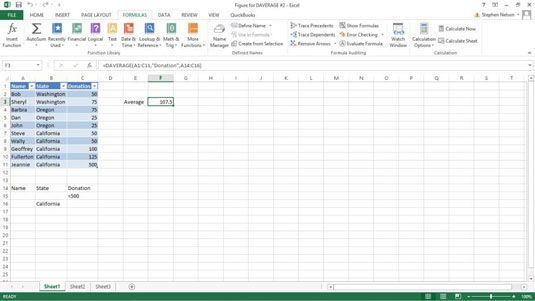
基準を組み合わせるには(カリフォルニアからの500未満の寄付のDAVERAGEを計算するとします)、行15に示すように、両方の基準を同じ行に配置します。
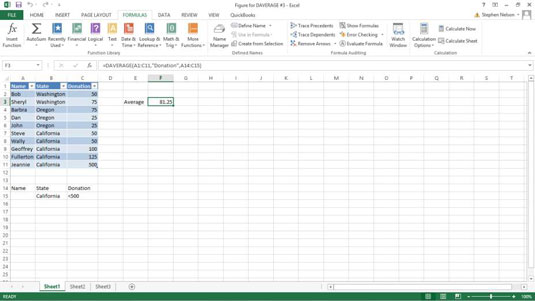
Microsoft Office365製品スイートの1つであるSharePointOnlineでは、ドキュメントセットを使用すると、効率的にプロジェクトごとにドキュメントをグループ化し、管理できます。
SharePointでのタグ付けは、コンテンツの可視性と検索性を向上させるための重要な手法です。
Excelのソルバーが表示するエラーメッセージの意味を理解し、最適な解決策を見つける方法について詳しく解説します。
Excelの[GRG非線形]タブには、GRG非線形解法を使用しているときにソルバーが機能する方法を管理するためのボタンとボックスがあります。オプションを利用し、最適な解決策を得るためのステップを解説します。
SharePointをPower BIと統合する方法と、レポートをSharePointサイトに接続する方法をLuckyTemplates.comから学びます。
個人やグループがコミュニケーション、コラボレーション、共有、接続できるSharePointソーシャルネットワーキングツールの使用方法を学びます。
SharePoint列のデータ入力を検証する方法を学び、データの整合性を確保するための実践的なソリューションを提供します。
Smartsheet は、プロジェクトの管理、ワークフローの構築、チームとの共同作業を可能にする動的な作業プラットフォームです。
SharePoint は、さまざまなワークフロー アプリケーション、「リスト」データベース、その他の Web コンポーネント、およびビジネス グループの共同作業を制御するためのセキュリティ機能を使用する Web ベースのコラボレーション システムです。
Van Nien Calendar は、携帯電話でカレンダーを表示するアプリケーションです。携帯電話で太陰太陽の日付をすぐに確認できるため、重要な仕事を計画することができます。

![Excelの[ソルバーオプション]ダイアログボックスで[GRG非線形]タブを使用する方法 Excelの[ソルバーオプション]ダイアログボックスで[GRG非線形]タブを使用する方法](https://luckytemplates.com/resources2/images/68824-content-1.jpg)





